Akár észreveszi, akár nem, valószínűleg sok fontos dolgot tárol az iCloudban. Éppen ezért ügyelnie kell arra, hogy ne veszítsen adatot, ha úgy dönt, hogy lemondja fizetős iCloud tárhely-előfizetését.
Az Apple minden felhasználónak 5 GB ingyenes tárhelyet biztosít az iCloud használatához. Ez általában nem elég hely, ezért sokan fizetünk havonta több tárhelyért iCloud-előfizetéssel.
De ha az előfizetési fáradtság miatt lemerül, a következőképpen szüntetheti meg fizetős iCloud-tárhelyét értékes adatok elvesztése nélkül.
Tartalom
- Összefüggő:
-
Mi az iCloud?
- Mi történik az adatokkal, ha lemondja iCloud-előfizetését
-
1. lépés. Tudjon meg többet az iCloud tárhely jelenlegi használatáról
- Ellenőrizze az iCloud-használatot iPhone, iPad vagy iPod touch készüléken:
- Ellenőrizze iCloud-tárhelyét Mac számítógépen:
- Ellenőrizze iCloud-tárhelyét Windows PC-n:
-
2. lépés. Csökkentse az iCloud tárhely használatát
- Töltse le és archiválja a megtartani kívánt adatokat
- Találjon új módot az eszköz biztonsági mentésére
- Alkalmazások törlése és iCloudból tárhely felszabadítása
-
3. lépés Fizetett iCloud-előfizetési csomag lemondása
- Az iCloud-tárhely lemondása iPhone, iPad vagy iPod touch készülékről:
- Az iCloud-tárhely megszüntetése Mac számítógépről:
- Az iCloud-tárhely megszüntetése Windows PC-ről:
-
Tartsa fotóit a felhőben a Google Fotókkal
- Kapcsolódó hozzászólások:
Összefüggő:
- Az iCloud tárhely felszabadítása – 5 alapvető tipp
- Mi az iCloud Drive és miben különbözik az iCloudtól
- Fényképek átvitele az iCloud Photos szolgáltatásból a Google Fotókba
- iPhone, iPad vagy iPod touch biztonsági mentése macOS Catalina vagy újabb rendszerben
Mi az iCloud?
Előfordulhat, hogy úgy fizet egy iCloud-tárhely-előfizetésért, hogy nem értené teljesen, mi az iCloud. Szánjunk egy percet az iCloud néhány alapelvének ismertetésére, hogy megbizonyosodjon arról, hogy továbbra is le akarja mondani.
Az iCloud az Apple felhőalapú tárolási szolgáltatása, amely az adatok széles skáláját szinkronizálja az összes Apple-eszközön, az iPhone-tól az iMac-ig. Még az adatokat is szinkronizálhatja Windows számítógépével a iCloud for Windows kb.
Az iCloudon keresztül menthető és szinkronizálható legnépszerűbb tartalmak a következők:
- Fényképek és videók
- Dokumentumok és akták
- iCloud e-mailek
- Naptárak
- Emlékeztetők
- Megjegyzések
- És több
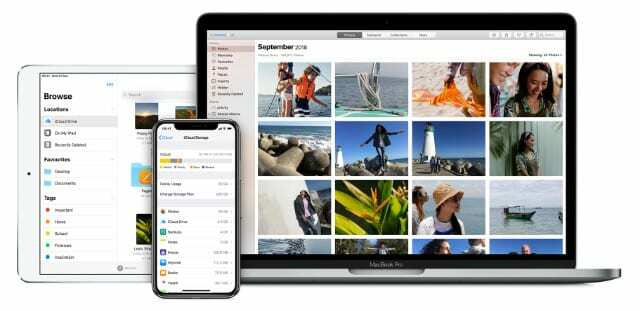
Ha az iCloud be van kapcsolva, ezek az adatok feltöltődnek a felhőbe, és elérhetővé válnak az összes többi eszközén.
Az iCloud másik fő felhasználási területe az iPhone, iPad vagy iPod touch biztonsági mentése. Ezek az iCloud biztonsági mentések automatikusan frissítik magukat, hogy az adatok biztonságos másolatát a felhőben tárolják arra az esetre, ha elveszítené, megsérülne vagy frissítené eszközét.
Mi történik az adatokkal, ha lemondja iCloud-előfizetését
Amikor lemondja iCloud-tárhely-előfizetését, az Apple az ingyenes 5 GB-ra csökkenti a fiókját. Ha 5 GB-nál több adatot tárol az iCloudban, az Apple általában nem törli azokat további 30 napig.
Az iCloud és a hozzá kapcsolódó szolgáltatások mindaddig leállnak, amíg a használatot 5 GB alá nem csökkenti, vagy újra nem vásárol több tárhelyet. Ha ezt 30 napon belül nem teszi meg, az Apple megkezdi az iCloud-adatok törlését.
Miután ez megtörténik, már nincs mód a helyreállítására.
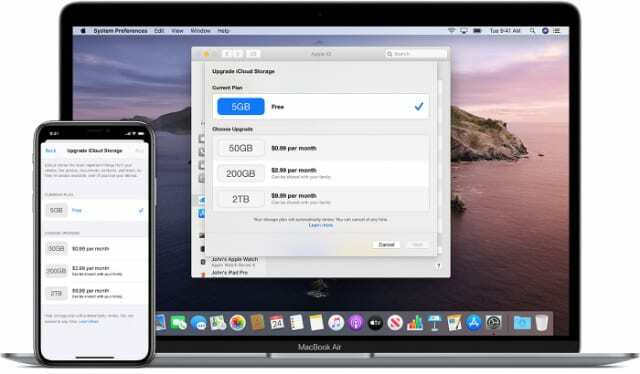
Ha szívesen minimalizálja a felhasználást 5 GB-ra vagy kevesebbre, lemondhatja fizetős tárhely-előfizetését, és továbbra is ingyenesen használhatja az iCloudot.
Íme, hogyan kell csinálni.
1. lépés. Tudjon meg többet az iCloud tárhely jelenlegi használatáról
Szánjon rá egy percet, hogy megtudja, mennyi iCloud-tárhelye van, és mire használja jelenleg. Ezt megteheti iPhone, iPad, iPod touch, Mac vagy Windows PC-ről.
Jegyezze fel, mennyi adatot kell eltávolítania ahhoz, hogy a használat 5 GB alá csökkenjen. Ezután tekintse meg azokat az alkalmazásokat vagy szolgáltatásokat, amelyek a legtöbb tárhelyet foglalják el, és gondolja át, hogy mitől kell megszabadulnia a cél elérése érdekében.
Ellenőrizze az iCloud-használatot iPhone, iPad vagy iPod touch készüléken:
- Menj Beállítások > [Az Ön neve] > iCloud > Tárhely kezelése.
- A képernyő tetején egy diagram mutatja a teljes tárhelyet és felhasználást.
- Görgessen le a listán, hogy megtudja, mennyi helyet foglalnak el az egyes szolgáltatások vagy alkalmazások.

Ellenőrizze iCloud-tárhelyét Mac számítógépen:
- Nyissa meg a alma menüt, és lépjen a Rendszerbeállítások > Apple ID, majd kattintson iCloud az oldalsávról.
- Az ablak alján egy diagram mutatja a teljes tárhelyet és felhasználást.
- Kattintson Kezelése hogy megtudja, mennyi helyet foglalnak el az egyes szolgáltatások vagy alkalmazások.

Ellenőrizze iCloud-tárhelyét Windows PC-n:
- Nyisd ki iCloud for Windows.
- Az ablak alján egy diagram mutatja a teljes tárhelyet és felhasználást.
- Kattintson Tárolás hogy megtudja, mennyi helyet foglalnak el az egyes szolgáltatások vagy alkalmazások.

2. lépés. Csökkentse az iCloud tárhely használatát
Most már tudnia kell, milyen adatokat kell törölnie az iCloudból, hogy a használat 5 GB-ra csökkenjen. Távolítsa el ezeket a plusz adatokat, mielőtt lemondja iCloud tárhely-előfizetését, arra az esetre, ha később nem tudja visszaállítani.
Kövesse ezeket a lépéseket az iCloud tárhelyhasználat biztonságos csökkentéséhez.
Töltse le és archiválja a megtartani kívánt adatokat
Feltéve, ha van elég ingyenes tárhely az eszközén, mindent letölthet, amit az iCloudon tárol. Még ne aggódjon amiatt, hogy bármit is töröl az iCloudból, mert az a helyi másolatot is törölheti.
Kövesse ezt az Apple támogatási útmutatót a legjobb módokért töltse le és archiválja iCloud adatait.
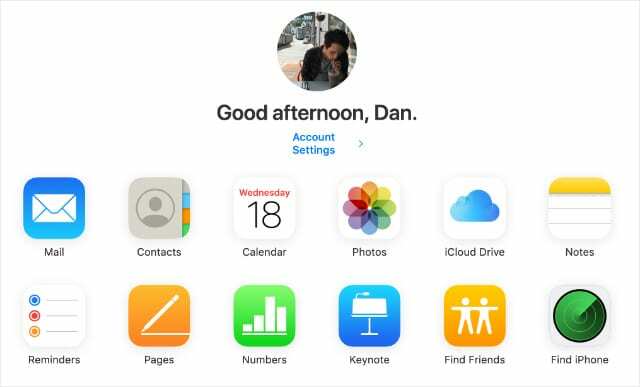
Attól függően, hogy mennyi ingyenes tárhely van mobileszközén, érdemes lehet iCloud-tartalmát számítógépre tölteni.
Találjon új módot az eszköz biztonsági mentésére
A legtöbb embernek több mint 5 GB adata van az Apple-eszközein, ami azt jelenti, hogy az iCloud biztonsági mentései is legalább ekkora méretűek lesznek.
Kezdje el manuálisan biztonsági másolatot készíteni eszközéről egy számítógépre, így nem kell az iCloudtól függnie.
Az iPhone, iPad és iPod touch felhasználók az iTunes segítségével biztonsági másolatot készíthetnek eszközükről számítógépre. Ha Mac számítógépén macOS Catalina vagy újabb fut, akkor ezt kell tennie használja a Findert a mobileszköz biztonsági mentéséhez helyette.
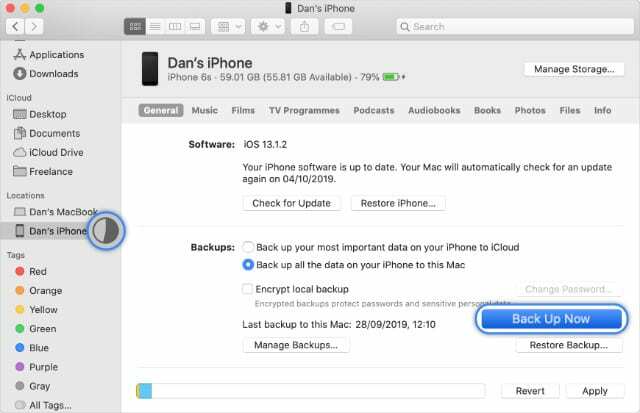
A Mac felhasználók megtehetik biztonsági mentéshez használja a Time Machine-t külső meghajtóra.
Ha az előző lépést követte az iCloud-adatok eszközére való letöltéséhez, akkor most készítsen biztonsági másolatot az adatok biztonsága érdekében.
Alkalmazások törlése és iCloudból tárhely felszabadítása
Mostanra már rendelkeznie kell egy helyi másolattal mindenről, amit meg szeretne őrizni az iCloudból, és egy biztonsági másolatot az adatokról egy külön számítógépen vagy külső meghajtón.
Itt az ideje, hogy törölje az adatokat az iCloudból, hogy a használatot 5 GB-ra csökkentse.
Kövesse ezeket utasításokat az iCloud-tárhely csökkentésére a következők kezelésével:
- Fényképek és videók
- iCloud Drive dokumentumokat
- Natív és harmadik féltől származó alkalmazások adatai
- iCloud-fiók e-mailjei és mellékletei
- iPhone, iPad és iPod touch iCloud biztonsági mentések
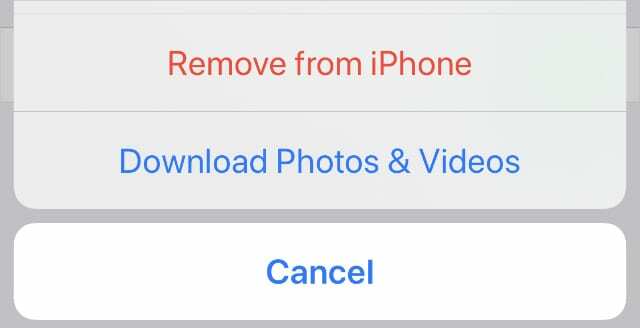
3. lépés Fizetett iCloud-előfizetési csomag lemondása
Itt az ideje, hogy lemondja fizetős iCloud tárhely-előfizetését. Az iCloud-tárhely módosításai az aktuális fizetési időszak végén lépnek életbe, de az Apple általában további 30 napot ad a tartalom eltávolítására, ha még mindig több mint 5 GB-ot használ.
Bármely eszközről lemondhatja iCloud-tárhely-előfizetését.
Az iCloud-tárhely lemondása iPhone, iPad vagy iPod touch készülékről:
- Menj Beállítások > [Az Ön neve] > iCloud > Tárhely kezelése.
- Koppintson a Tárhelyterv módosítása > Visszalépési beállítások.
- Írja be az Apple ID jelszavát, és érintse meg Kezelése.
- Válaszd ki a Ingyenes 5 GB tárolási lehetőséget, és érintse meg Kész.
- Erősítse meg, hogy szeretné Leminősítés a tárhelyedet.
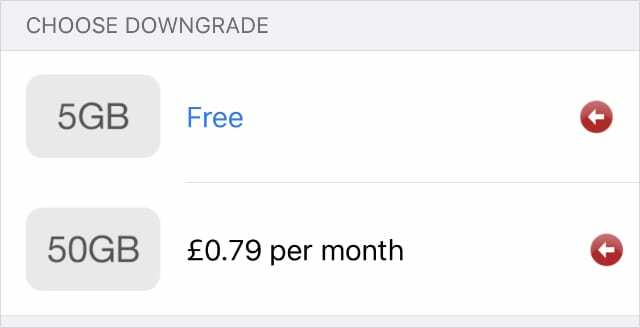
Az iCloud-tárhely megszüntetése Mac számítógépről:
- Nyissa meg a alma menüt, és lépjen a Rendszerbeállítások > Apple ID, majd válassza ki iCloud az oldalsávról.
- Kattintson Kezelés > Tárhelyterv módosítása > Visszalépési beállítások.
- Írja be az Apple ID jelszavát, és kattintson Kezelése.
- Válaszd ki a Ingyenes 5 GB tárolási lehetőséget, és kattintson a gombra Kész.
- Erősítse meg adatait, és kattintson Kész.
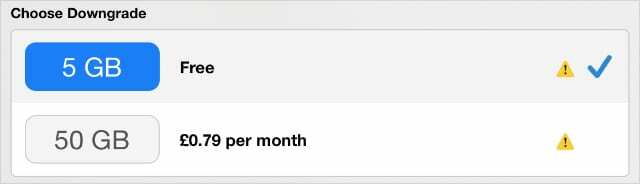
Az iCloud-tárhely megszüntetése Windows PC-ről:
- Nyisd ki iCloud for Windows.
- Kattintson Tárhely > Tárhelyterv módosítása > Visszalépési beállítások.
- Válaszd ki a Ingyenes 5 GB tárolási lehetőséget, és kattintson a gombra Kész.
- Erősítse meg adatait, és kattintson Kész.
Tartsa fotóit a felhőben a Google Fotókkal
Az egyik legjobb dolog az extra iCloud-tárhelyért való fizetés során, ha annyi fényképet tárol, amennyit csak szeretne a felhőben. Ez azt jelenti, hogy minden eszközén elérheti őket.
Ez nem lehetséges, ha lemondja fizetett iCloud tárhely-előfizetését, kivéve, ha 5 GB-nál kevesebb fényképe van.
Mindazonáltal ugyanazokat az előnyöket ingyenesen élvezheti a Google Fotók használatával, amely lehetővé teszi, hogy korlátlan számú fotót töltsön fel, hogy bármilyen eszközről hozzáférjen. Vigye át iCloud fotóit a Google-ra így nem kell újra fizetnie az iCloudért!

Dan oktatóanyagokat és hibaelhárítási útmutatókat ír, hogy segítsen az embereknek a legtöbbet kihozni technológiájukból. Mielőtt író lett volna, hangtechnikából BSc fokozatot szerzett, javításokat irányított egy Apple Store-ban, és még angolt is tanított Kínában.